Sådan ændres Windows 7-logonbaggrund
![HÆNDT Hurtig startlinjen til Windows 7 [Sådan gør du]](/images/howto/how-to-change-the-windows-7-logon-background.png)
Windows 7 leveres pakket med en masse nye ogspændende baggrunde. Windows 7 inkluderer dog ikke en nem måde at ændre den baggrund, du ser, hver gang du logger ind på din computer. Måske vil du have lidt smag, eller måske kan du bare ikke lide den indbyggede baggrund. Uanset hvad tilfældet er, med dette groovy trick kan du ændre baggrunden for både din Windows 7 login-skærm og den menu, du ser, når du rammer CTRL + ALT + DEL.
Et par ting at bemærke om dit baggrundsbillede
Windows genkender kun et billede af følgende opløsninger:
- 768 × 1280
960 × 1280
900 × 1440
1024 × 768
1024 × 1280
1280 × 768
1280 × 960
1.280 x 1.024
1360 × 768
1440 × 900
1600 × 1200
1920 × 1200
Ethvert billede, der bruges som baggrund, skal være mindre end 245 KB i filstørrelse, uanset opløsning.
Det anvendte billede skal gemmes i .jpg format.
Okay ... det håndterer det fine udskrivning; Lad os komme igang.
Sådan ændres Windows 7-logonbaggrund og CTRL + ALT + DEL-menubaggrund
Trin 1
I din Start-menu, Type i regedit og Trykke Gå ind eller Klik det regedit programgenvej.
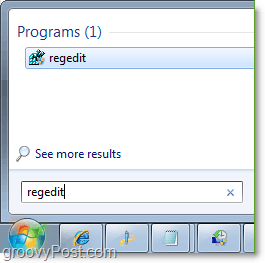
2. Når du er i registreringsdatabasen editor, skal du gå til
HKEY_LOCAL_MACHINESOFTWAREMicrosoftWindowsCurrentVersionAuthenticationLogonUIBackground
Dobbeltklik nøglen OEMBackground og ændre værdien fra 0 til 1.
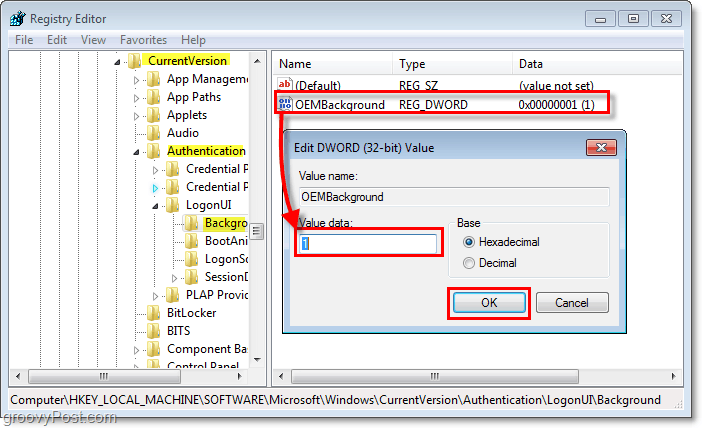
3. Gør det samme for registreringsdatabasenøglen, der findes på:
HKEY_LOCAL_MACHINESOFTWAREPoliciesMicrosoftWindowsSystem
Du skal muligvis oprette nøglen. For at gøre det Højreklik Overalt på vinduet, og derefter Klik Ny > DWORD (32-bit) værdi. Navn nøglen UseOEMBackground derefter Dobbeltklik det nøgle som før, og Lave om det værdi til 1.
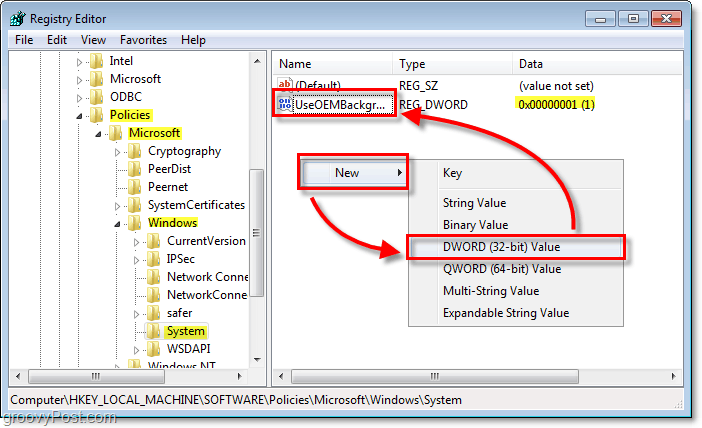
4. Gem billedet vil du C: WindowsSystem32oobeinfobackgrounds og navngiv det backgroundDefault.jpg
Hvis placeringen ikke findes, skal du læse nedenfor.
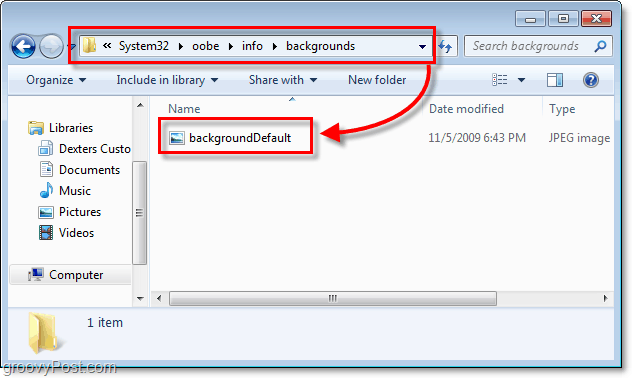
4.b Info- og baggrundsmapperne findes muligvis ikke, og i dette tilfælde bliver du nødt til at oprette dem begge. Lige Klik det Ny mappe knap og Navn den første Info og gå derefter ind i det. Opret nu en ny mappe inde i informationsmappen og Navn det baggrunde.
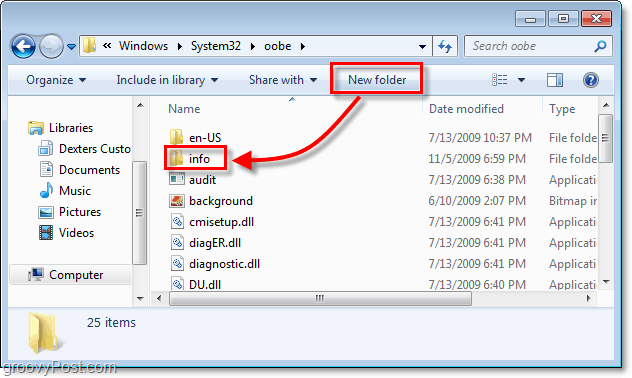
Helt færdig!
Nu skal både dit login og din Ctrl + Alt + Del-menu have den baggrund, du har valgt. For at teste det skal du bare logge ud eller Trykke Ctrl + Alt + Del.
Du er velkommen til at stille spørgsmål eller feedback, du måtte have nedenfor, og også på det groovy community board.
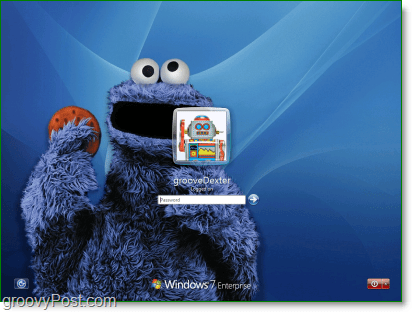










Efterlad en kommentar